Touch pad-ul pare o parte obișnuită a talaptop, dar atunci când calculatoarele au fost făcute pentru a fi suficient de mici pentru a transporta, acest pic de hardware a fost destul de important. S-a făcut astfel încât să nu fi trebuit să duci un mouse cu tine peste tot. Tehnologia touch pad s-a îmbunătățit de-a lungul anilor, până la punctul în care Apple are un trackpad pentru computere desktop. În timp ce plăcuțele tactile sunt minunate, au deficiențe; nu puteți juca jocuri cu ele și nu există niciun buton de clic intermediar. Dacă sunteți pe Windows, puteți configura clicul mijlociu pe touch pad.
Windows 10 și precizie Touch Pad
Dacă aveți un touch pad de precizie și suntețifolosind Windows 10, este foarte ușor să configurați clicul mijlociu pe touch pad. Pentru a verifica dacă aveți un touch pad de precizie și pentru a configura clicul mijlociu pe touch pad-ul dvs., deschideți aplicația Setări. Accesați Dispozitive> Touch Pad. Uită-te la partea de sus pentru a vedea dacă ai un touch pad de precizie.

Dacă aveți un touch pad de precizie, putețiconfigurați clicul mijlociu pe touch pad-ul dvs. cu un gest de atingere cu trei degete sau cu degetul. Gesturile din Windows 10 sunt destul de impresionante și foarte personalizabile. Derulați în jos și deschideți meniul „Taps”. Selectați „butonul mouse-ului mijlociu” și ați terminat.
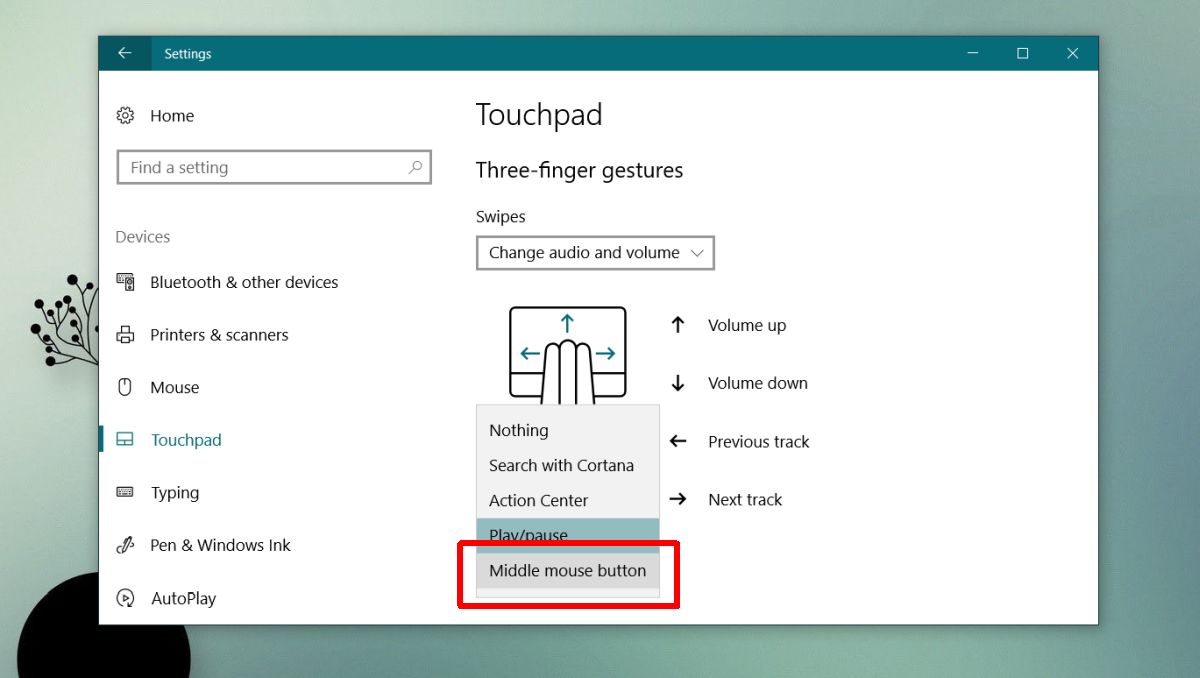
Fără touch pad de precizie
Dacă nu aveți un touch pad de precizie saunu utilizați Windows 10, puteți configura în continuare un clic de mijloc pe touch pad-ul dvs., dar va fi un pic mai complicat. Complicația constă în faptul că setările driverului diferă de la sistem la sistem.
Deschideți Panoul de control și accesați Hardware și Sunet> Mouse. Se va deschide fereastra Proprietății mouse-ului. Selectați fila Setări dispozitiv. Selectați mouse-ul și faceți clic pe butonul „Setări…”.
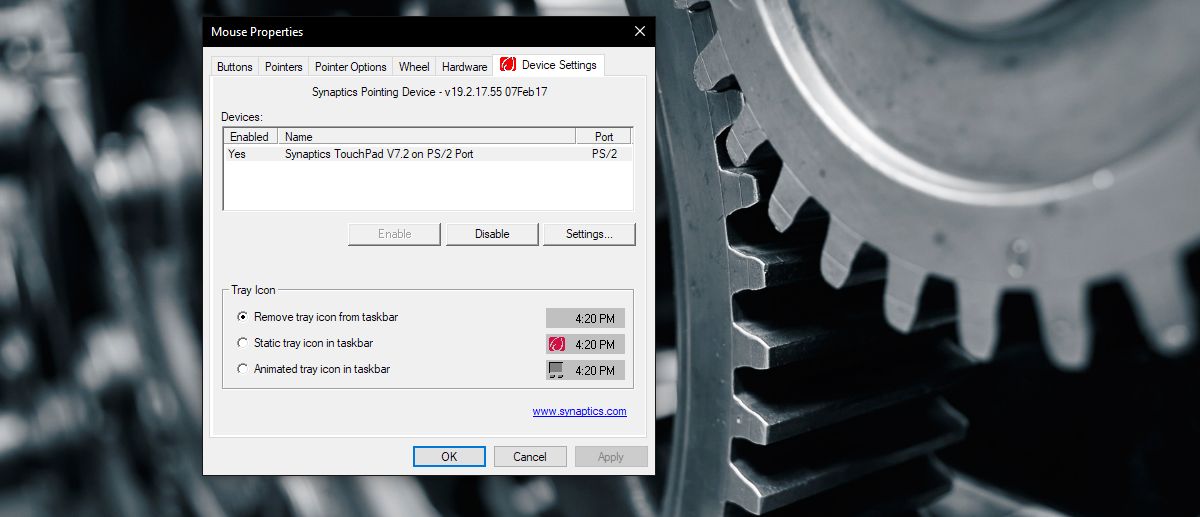
Probabil va trebui să săpați un picîn fereastra cu setările mouse-ului. Ceea ce ar trebui să căutați este ceva numit robinete, atingeți zone sau atingeți acțiuni. Activați-le și apoi priviți ce acțiuni de atingere puteți configura.
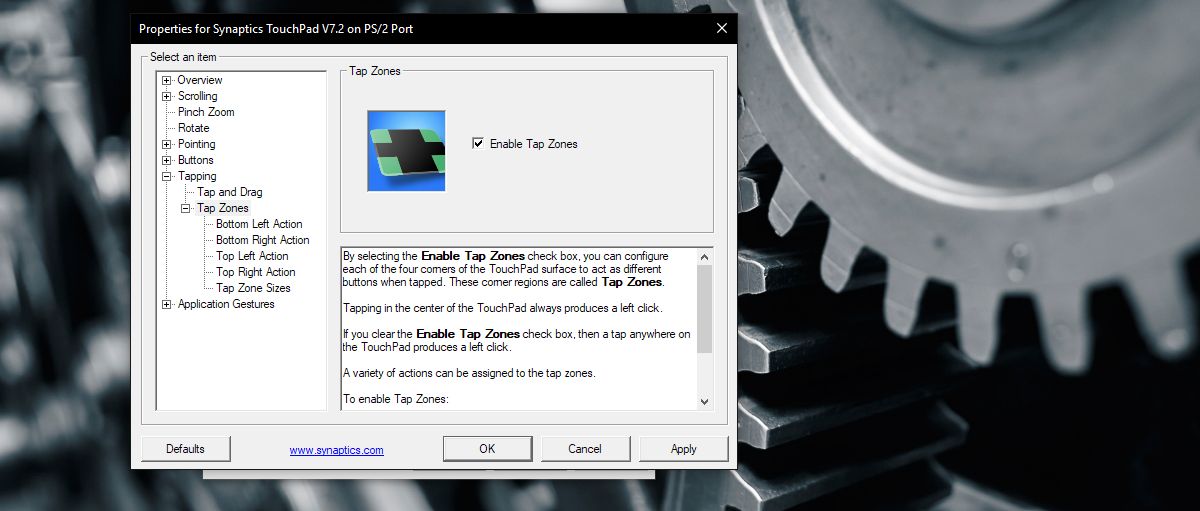
Din nou, nu toate acțiunile de atingere vor suporta clicul mediu al mouse-ului, așa că parcurgeți opțiunile disponibile pentru toate apăsările pe care le puteți configura.
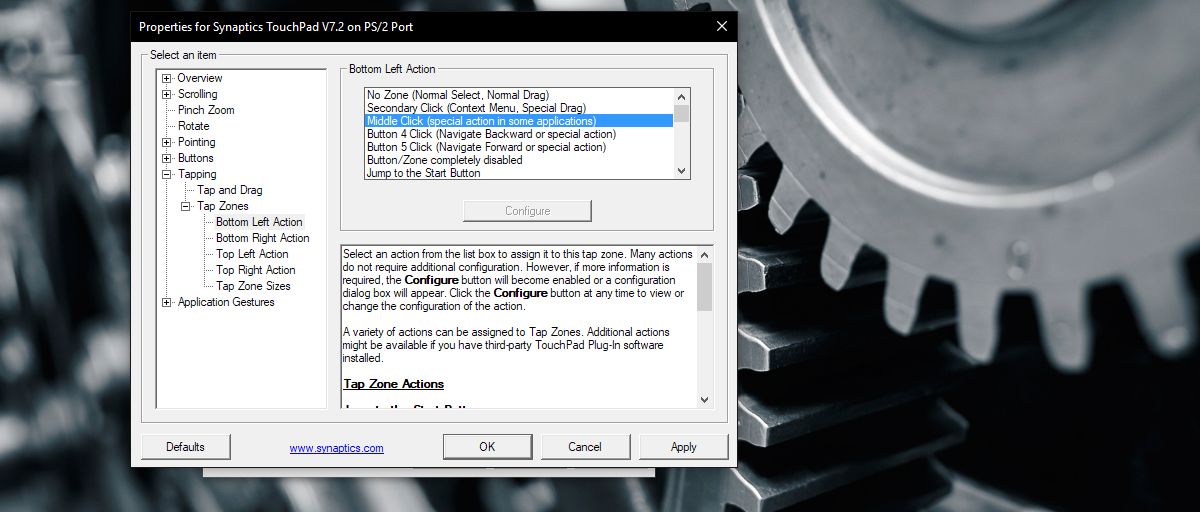
Setările pot avea unele limitări, de ex. clicul din mijloc ar putea funcționa doar într-un colț al touch pad-ului. Este sigur să spunem că, dacă aveți un touch pad de precizie, viața este mai ușoară. Metoda de mai sus va funcționa pe Windows 7 și 8.1.
Dacă nu vedeți fila „Setări dispozitiv” dinProprietăți de mouse, este probabil să utilizați drivere generice de mouse pe care le instalează Windows. Trebuie să instalați sau să reinstalați driverul pentru mouse-ul dvs.













Comentarii